Na Gitu jsou všechny změny, které vývojáři provedou, uloženy v historii protokolu Git. Uživatelé mohou tyto změny kdykoli zobrazit. Někdy však historie odevzdání obsahuje mnoho nevyužitých potvrzení, která způsobují problémy. Je tedy lepší starou historii smazat a úložiště udržovat čisté.
Tento článek vysvětlí postup smazání celé historie odevzdání na GitHubu.
Jak smazat/odstranit veškerou historii závazků na GitHubu?
Existují různé způsoby, jak odstranit historii odevzdání na GitHubu, například:
- Metoda 1: Odstranění historie potvrzení pomocí osamocené větve
- Metoda 2: Odstranění historie potvrzení smazáním složky „.git“.
Metoda 1: Odstranění historie potvrzení pomocí osamocené větve
Chcete-li odstranit historii odevzdání, nejprve se přepněte do místního úložiště. Poté vytvořte novou dočasnou větev a přejděte do ní. Dále vytvořte a odevzdejte všechny soubory v dočasné větvi. Poté smažte/odstraňte staré „ mistr ” větev a přejmenujte dočasnou větev na “ mistr “. Nakonec násilně aktualizujte větev GitHub.
Krok 1: Přejděte do místního úložiště
Nejprve přesměrujte na konkrétní místní úložiště pomocí níže uvedeného příkazu:
CD 'C:\Git\demo_Repo
Krok 2: Ověřte vzdálený původ
Poté se ujistěte, že je místní úložiště propojeno se vzdáleným úložištěm:
dálkové ovládání git -vLze pozorovat, že aktuální lokální úložiště je propojeno s „ linuxRepo “vzdálené úložiště:
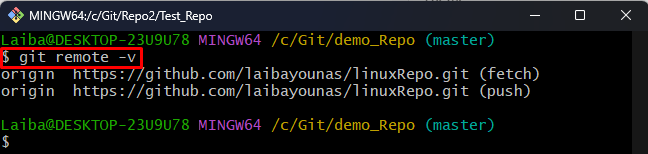
Krok 3: Zobrazení historie závazků
Dále použijte následující příkaz k zobrazení historie odevzdání aktuálního úložiště:
git log -- online 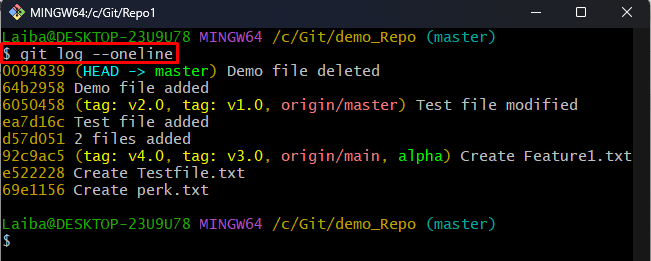
Krok 4: Vytvořte a přepněte na novou dočasnou větev
Vypište „ git pokladna 'příkaz spolu s ' -sirotek ” a požadovaný název nové větve, kterou chcete vytvořit a přepnout na ni najednou:
git pokladna --sirotek tem_branchTady, ' -sirotek “ se používá k vytvoření “ temp_branch ”dočasná pobočka bez historie.
Níže uvedený výstup znamená, že byla vytvořena nová větev a přešli jsme na ni:
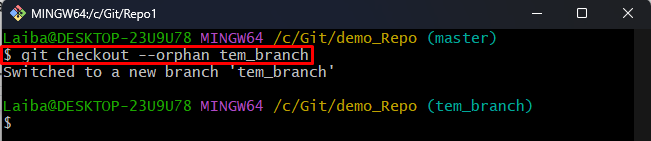
Krok 5: Vytvořte všechny soubory
Nyní spusťte níže uvedený příkaz a přidejte všechny soubory do indexu Git:
git přidat -A 
Krok 6: Potvrdit změny
Poté potvrďte úpravu v dočasné větvi:
git commit -dopoledne 'Počáteční zpráva o potvrzení' 
Krok 7: Odstraňte starou „hlavní“ větev
Chcete-li odstranit starou hlavní větev, použijte „ větev git 'příkaz s ' -D “ možnost a “ mistr ' jméno pobočky:
větev git -D mistrJak můžete vidět „ mistr “ větev byla smazána:
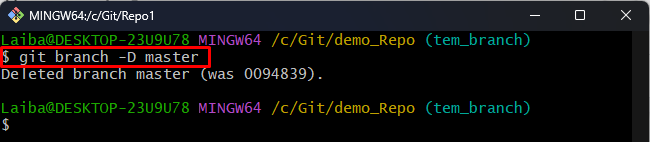
Krok 8: Přejmenujte dočasnou větev na „master“
Nyní pomocí zadaného příkazu přejmenujte dočasnou větev na „ mistr “:
větev git -m mistrJe vidět, že „ temp_branch “ byl přejmenován na “ mistr “:

Krok 9: Aktualizujte vzdálené úložiště
Poté přesuňte nové místní změny do vzdáleného úložiště a aktualizujte jej:
git push -F mistr původu 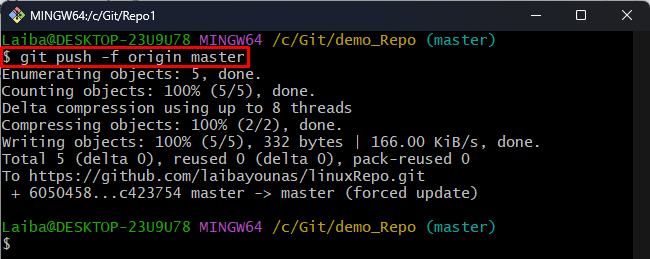
Krok 10: Přejděte do vzdáleného úložiště
Přesměrování na klonované úložiště GitHub:
CD linuxRepoKrok 11: Ověřte změny
Nakonec spusťte zadaný příkaz a ověřte, zda byla historie odevzdání repozitáře GitHub odstraněna nebo ne:
git log -- onlineLze pozorovat, že celá stará historie odevzdání „ linuxRepo ” úložiště bylo úspěšně smazáno:
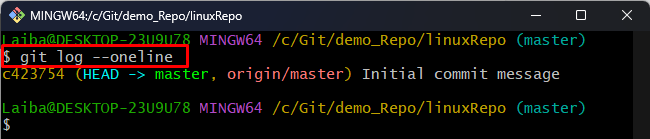
Metoda 2: Odstranění historie potvrzení odstraněním složky .git
' .git ” má celou historii odevzdání. Takže smazáním „ .git “ smaže veškerou historii odevzdání Git. Chcete-li tak učinit, postupujte podle poskytnutých pokynů.
Krok 1: Klonování úložiště GitHub
Nejprve napište níže uvedený příkaz pro klonování konkrétního vzdáleného úložiště do místního úložiště:
git klon https: // github.com /< uživatelské jméno >/ Test_Repo.git Nezapomeňte nahradit
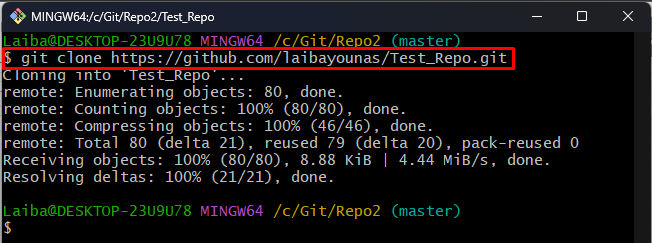
Krok 2: Přesměrování do vzdáleného úložiště
Poté použijte „ CD ” s názvem vzdáleného úložiště a přejděte na něj:
CD Test_RepoKrok 3: Zobrazení historie závazků
Dále zobrazte historii odevzdání vzdáleného úložiště:
git log -- onlineV níže uvedeném výstupu je vidět historie odevzdání repozitáře GitHub:
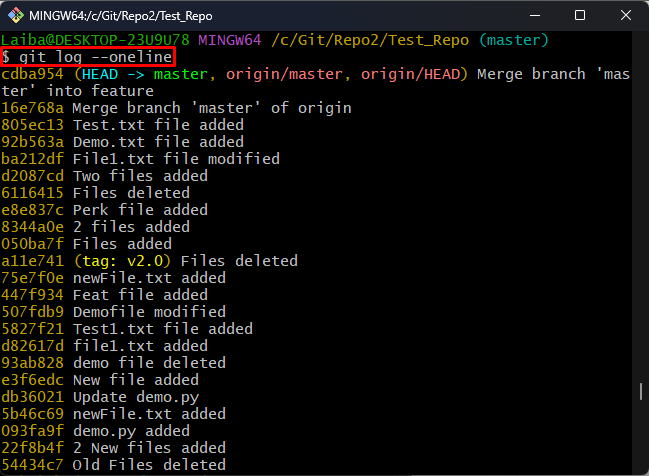
Krok 4: Smažte složku „.git“.
Nyní odstraňte „ .git “ s pomocí níže uvedeného příkazu:
rm -rf .git 
Krok 5: Znovu inicializujte úložiště
K opětovné inicializaci úložiště použijte poskytnutý příkaz:
je horkoKrok 6: Přidejte vzdálenou adresu URL
Poté přidejte vzdálenou adresu URL do aktuálního úložiště:
dálkové ovládání git přidat původ https: // github.com /< uživatelské jméno >/ Test_Repo.git Nezapomeňte nahradit

Krok 7: Vytvořte všechny soubory
Dále přidejte všechny soubory do indexu Git:
git přidat -A 
Krok 8: Potvrdit změny
Chcete-li potvrdit všechny změny, zadejte níže uvedený příkaz:
git commit -dopoledne 'Počáteční potvrzení' 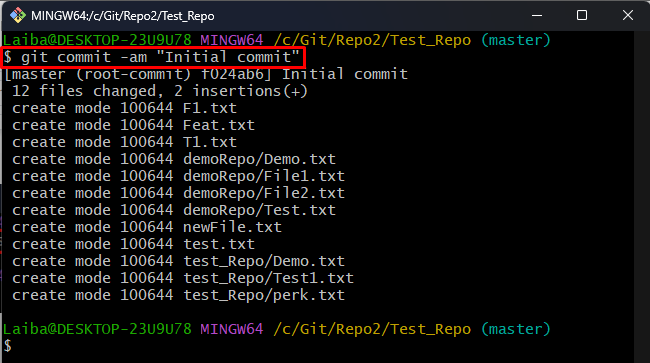
Krok 9: Aktualizujte vzdálenou pobočku
Nakonec přesuňte změny na GitHub “ mistr větev a aktualizujte ji:
git push -F mistr původu 
Krok 10: Zajistěte změny
Chcete-li ověřit, zda byla veškerá historie odevzdání úložiště GitHub odstraněna, nebo ne, spusťte následující příkaz:
git log -- onlineJak můžete vidět, veškerá stará historie odevzdání repozitáře GitHub byla smazána:
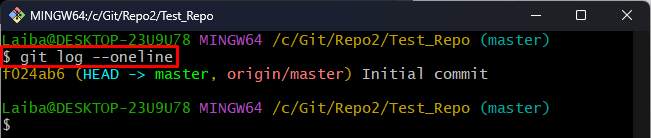
Účinně jsme vysvětlili metody smazání celé historie odevzdání na GitHubu.
Závěr
K odstranění historie odevzdání na GitHubu lze použít různé metody, jako je použití osiřelé větve nebo smazání „ .git “. Někdy však odstranění „ .git ” může způsobit problémy v úložišti. Je tedy bezpečné vytvořit nebo vytvořit osiřelou větev. Vymaže veškerou historii protokolů a zachová kód v současném stavu. Tento článek vysvětluje metody smazání celé historie odevzdání na GitHubu.